- Multimédia
Windowshoz
- Total Video Converter
- Képernyőrögzítő
- Blu-ray/DVD
- Mobil
- Online eszközök
Ingyenes online megoldások
- Ingyenes Video Converter
- Ingyenes képernyőrögzítő
- Ingyenes HEIC konverter
- Bolt
- Forrás
- Támogatás
 Windowshoz
Windowshoz Ingyenes online megoldások
Ingyenes online megoldások
1. lépés: Csatlakoztassa és vizsgálja meg az iOS-t
Csatlakoztassa eszközét a számítógéphez USB-kábellel, majd kattintson a gombra Rajt gombot az iOS-eszköz átvizsgálásához.
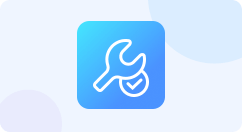
2. lépés: Válassza ki a helyreállítási módot
Választhat a Standard mód és Haladó szint iOS-eszköz gyors vagy nagyobb sikerarányú javításához.
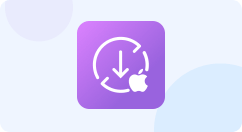
3. lépés: Töltse le az iOS firmware-t
Töltse le a legújabb iOS-verziót, és néhány percen belül állítsa vissza iOS-eszközeit. Kapcsolja be, és szerezzen be egy teljesen új iOS-eszközt.
Az 4Easysoft iOS System Recovery segítségével több mint 50 problémát kijavíthat, és gyorsan visszaállíthatja eszközét. Íme a különböző helyzetek, amelyekkel találkozhat.
Hurok újraindítása
Eszköze folyamatosan újraindul.
iPhone letiltva
Többszöri próbálkozás után sem sikerült feloldani iPhone-ját.
Nem kapcsol be
Eszközei nem kapcsolnak be hirtelen.
Töltési probléma
Nem sikerült megfelelően feltölteni a készüléket.
Frissítés ellenőrzése
A Te eszközöd elakadt a frissítés ellenőrzésén.
Akkumulátor leürítése
Az iPhone akkumulátora olyan gyorsan lemerül.
Aktiválás
Megakadt az „Aktiválásra vár” képernyőn.
Nincs szolgáltatás
A SIM-kártyához nincs szolgáltatás.
| iPhone | iPhone Air, iPhone 17/17 Pro/17 Pro Max, iPhone 16/16 Pro/16 Plus/16e, iPhone 15/15 Pro, iPhone 14/14 Plus, iPhone 13 Pro Max/13 Pro/13/13 mini, iPhone SE 3/2/1, iPhone 12 Pro Max/12 Pro/12/12 mini, iPhone 11 Pro Max/11 Pro/11, iPhone XS/XS Max/XR/X, iPhone 8 Plus/8, iPhone 7 Plus/7, iPhone 6s Plus/6s/6 Plus/6, iPhone 5s/5c/5, iPhone 4S/4. |
| iPad | Az iPad Pro, iPad Air, iPad mini és iPad összes modellje, beleértve a régi, 2010-ben kiadott iPad modelleket is. |
| iPod | Minden iPod touch modell, beleértve az iPod touch 7/6/5/4/3/2/1. |
Ha iOS-eszköze csak néhány egyszerű problémába ütközik, például lefagy vagy összeomlik, próbálkozzon ezzel Ingyenes gyorsjavítás az iOS rendszer egyszerű helyreállításához. Gyorsan visszaállítja a készüléket, további művelet nélkül. Ezen túlmenően a folyamat során nincs adatvesztés. Így először kipróbálhatja ezt a módot, és elkerülheti a helyrehozhatatlan veszteséget.
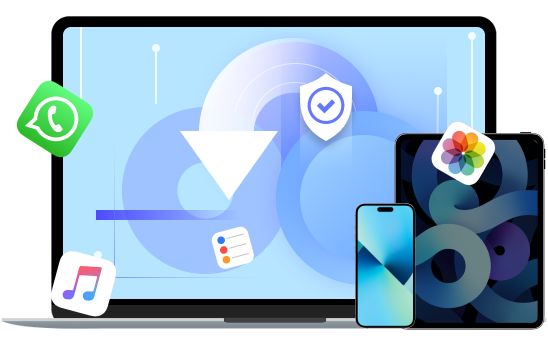
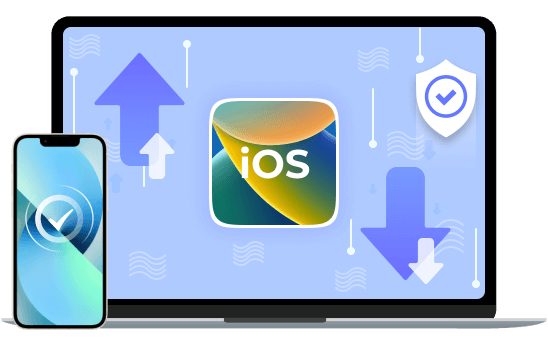
Az iOS rendszerproblémák megoldásának egy másik módja az iOS rendszer firmware-ének újratelepítése és a korábbi sérült verzió cseréje. Ily módon az összes iOS rendszerprobléma megoldódik a tökéletes új rendszerrel. Akár a kívánt iOS verziót is letöltheti, beleértve az iOS 26/18/17/16/15/14-et és egyebeket. Akár frissíteni, akár régebbi verzióra szeretné frissíteni iOS rendszerét, ez az eszköz segíteni fog.

4Easysoft iOS System Recovery for Mac – Egyszerű eszköz az iPhone/iPad/iPod rendszerrel kapcsolatos összes probléma gyors megoldásához.
Ez a program lehetővé teszi, hogy gyorsan, biztonsági aggodalmak nélkül állítsa vissza iOS-eszközét a normál állapotba.
Könnyen kezelhető
Egy kattintással javíthatja az iOS rendszerproblémákat az intuitív felhasználói felülettel és az áttekinthető útmutatóval.
100% széf
Vizsgálja meg iOS-eszközét, és készítsen biztonsági másolatot az összes adatról, de ne mentse el az adatokat.
Ingyenes frissítés
Ingyenes frissítés az összes funkcióhoz és az újonnan kiadott iOS-verzióhoz való hozzáféréshez.
 iPhone adatmentés
iPhone adatmentés Helyezze vissza az összes elveszett vagy törölt iOS-adatot iOS-eszközökről vagy iTunes/iCloud biztonsági mentésből.
 iOS adatok biztonsági mentése és visszaállítása
iOS adatok biztonsági mentése és visszaállítása Gyorsan készítsen biztonsági másolatot és állítson vissza adatokat iOS-eszközökön a 100% biztonsággal.

4Easysoft iOS System Recovery for Mac – Egyszerű eszköz az iPhone/iPad/iPod rendszerrel kapcsolatos összes probléma gyors megoldásához.